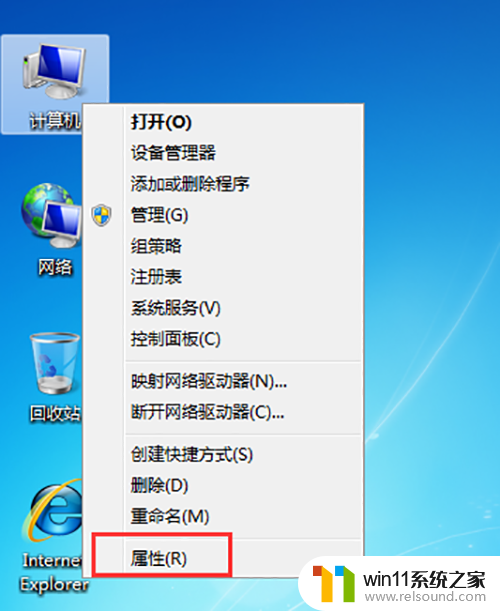windows7开机无法进入系统的解决方法 windows7系统进不去怎么办
有些用户发现自己的win7电脑在开机之后无法进入操作系统,不是蓝屏就是一直卡住,今天小编给大家带来windows7开机无法进入系统的解决方法,有遇到这个问题的朋友,跟着小编一起来操作吧。
解决方法:
1、重启电脑,在出现Windows图标时按下F8键。进入系统高级选项菜单,选择最后一次正确配置进入,如果可以进入,就是系统上次可以正常开机进入的系统了。
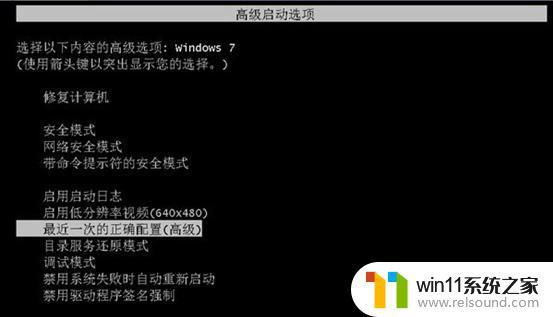
2、如果无法进入,就按下F8键,在系统高级选项菜单中选择进入安全模式。安全模式下的电脑系统会自动修复被损坏的注册表,如果是因为注册表的问题引起的系统故障,就可以解决了。
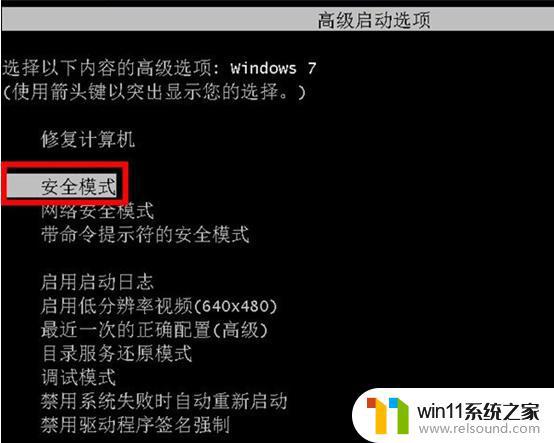
3、如果系统的安全模式也无法进入,那就属于比较严重的系统故障了。
1)先找另一台电脑进行好系统U盘启动盘的制作,插入U盘,打开软件,点击一键制作,等待U盘启动盘制作完成;
2)U盘启动盘制作完成后,将其插到进不去系统的电脑上。在电脑开机的时候按下电脑热键(如图),进入电脑的BIOS设置,更改其开机引导为移动介质(即Removable Devices,有的电脑是USB),然后保存退出;

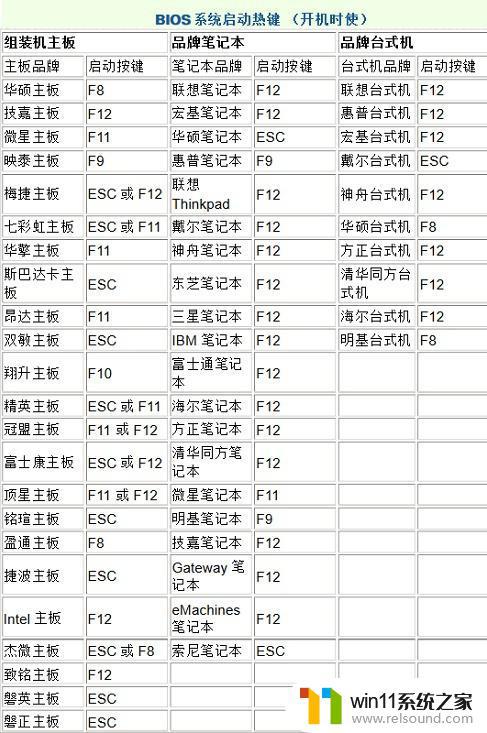
3)然后在打开系统的时候,就可以选择进入好系统PE系统,点击桌面的“修复系统引导”,就可以对系统进行修复;
4)如果修复系统后还无法进入,就只能重装系统了。可以先在好系统PE系统内将重要文件拷贝出去,然后进行电脑系统的重装。
以上就是windows7开机无法进入系统的解决方法的全部内容,还有不懂得用户就可以根据小编的方法来操作吧,希望能够帮助到大家。